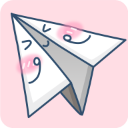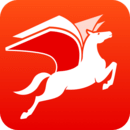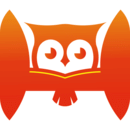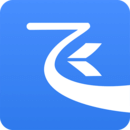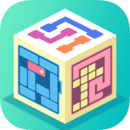怎么样U盘装系统?|u装机U盘启动重装win7旗舰版的教程
怎么样U盘装系统?很多用户都跟小编私信这一问题,所以为解决大家的疑问,接下来,小编和你详细介绍u装机U盘启动重装win7旗舰版的教程,希望你们喜欢。

安装win7系统操作步骤:
1、制作一个最新版u装机u盘启动盘,根据开机画面提示,重启电脑按开机启动热键f12引导u盘启动,然后进入u装机主菜单界面,选择运行win8pe菜单并回车,如图所示:
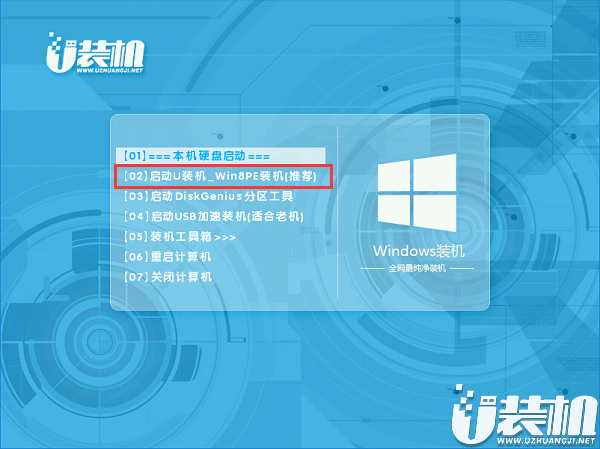
2、在u装机pe装机工具中选择win7镜像安装在c盘中,点击确定,如图所示:
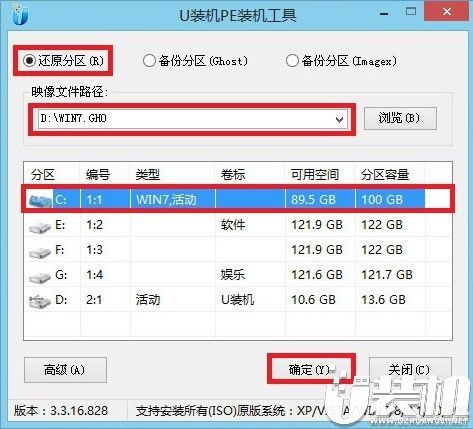
3、在还原提醒框中点击确定,如图所示:
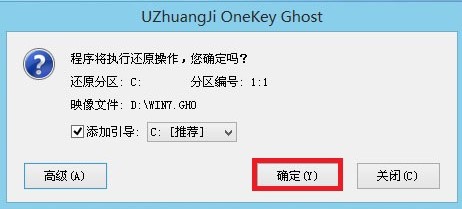
4、之后电脑将自动进行还原重装,后续动作将自动完成无需再进行操作,如图所示:
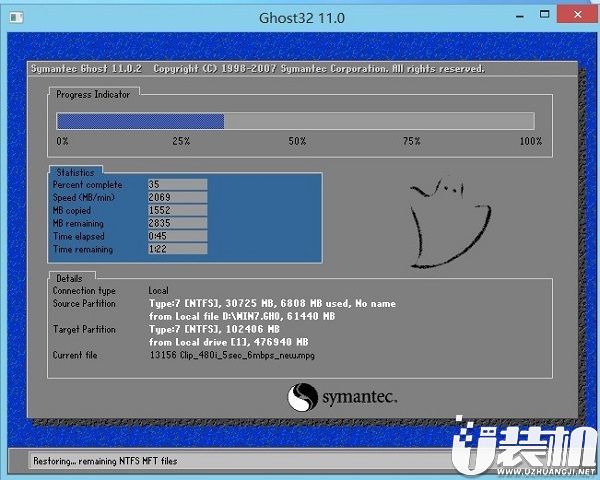
5、程序安装完成后进行系统设置,设置完成就可以使用win7系统了。如图所示:

综上所述,关于win7系统怎么装的问题小编在上文已经为您带来解答,感谢您的阅读,更多精彩内容请上u装机!!!
-
 下载
下载明日边境2024最新版
角色扮演 | 437.36 MB
明日边境2024最新版,一款充满策略魅力的塔防游戏,正等待着您来开启一段全新的城市探险传奇。在明日边境2024最新版游戏中,您将化身为一名勇敢的指挥官,带领您的英雄团队在一场场紧张刺激的战斗中不断成长和进化。通过简单而高效的放置机制,您能够积累起丰富的资源,这些资源将是您征服每一场战役、每一次冒险的坚实后盾。准备好管理您的英雄,与他们并肩作战,完成每一个任务,赢取丰厚的奖励,解锁新的英雄、资源和力量,让您的阵容更加强大无比。
-
 下载
下载钓鱼大师最新版
休闲益智 | 64.24 MB
钓鱼大师最新版不仅仅是一款游戏,它是你掌上的悠闲时光,一个充满创意的娱乐世界。在这里,画面的清新简约将是你视觉的盛宴,而趣味横生的玩法会让你在轻松中寻找到乐趣。想象一下,轻轻一挥鱼竿,便有成就感满满地随着鱼儿的跳跃而来——这就是钓鱼大师最新版带给你的快乐体验!在钓鱼大师最新版的世界里,每一次投掷都是一次新的探险,每一次收获都充满了惊喜。快来加入我们,一起在轻松的游戏中寻找那份难得的宁静和喜悦吧!
-
 下载
下载宠物连线免费版
休闲益智 | 58.25 MB
欢迎来到宠物连线免费版的世界,这是一款充满乐趣的手机端休闲解压小游戏,适合在那些无聊的时刻用来打发时间。当经典的连连看玩法遇上萌态可掬的宠物元素,两个相同的宠物一旦连在一起就能轻松消除,带来无尽的乐趣和挑战。
- 刺激好玩的格斗游戏有什么04-19
- 流行好玩的武侠游戏有哪些04-19
- 画面精美的卡牌游戏有哪些04-19
- 乙游排行榜202404-19
- 高人气的餐厅题材游戏排行榜04-19
- 修仙游戏无氪金排行榜04-18
- 不用看广告的游戏排行榜04-18
- 受欢迎的fps游戏排行榜04-18
- 最好玩的武侠类手游有哪些04-18
- 好玩的3d动作游戏有什么04-18
- 高画质枪战手机游戏排行榜04-17